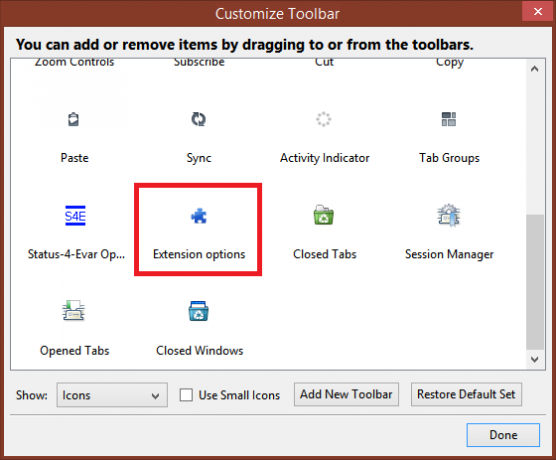Bir menüden Firefox eklenti/eklenti seçeneklerine erişin
Firefox'un en iyi özelliğinin, tarayıcının sunduğu rakipsiz özelleştirme olduğunu her zaman söyleriz. Firefox'un kullanıcı arayüzünü ve varsayılan görünümünü beğenmeseniz bile, eklentiler, temalar ve kişiler onu değiştirebilir. Firefox'ta uzantı seçeneklerine erişmek bugün zahmetli. Firefox, bunları yönetmek için yeni bir sekmede ayrı bir eklenti sayfası açar. Uzantı seçeneklerine erişmek birkaç tıklama alır ve ardından her seferinde Eklentiler sayfasını kapatmanız gerekir. 'Uzantı Seçenekleri Menüsü' adlı bir uzantının yardımcı olduğu yer burasıdır.
Reklamcılık
'Uzantı Seçenekleri Menüsü' Yüklü herhangi bir uzantının seçeneklerine doğrudan erişmek için Firefox'un Araçlar/Başlık çubuğu menüsüne bir alt menü ekleyen bir Firefox uzantısıdır. Bu çok kullanışlıdır ve bunları yapılandırmak için gereken tıklama sayısını azaltır.
- 'Uzantı Seçenekleri Menüsü'nü şuradan indirin: bu sayfa.
- Eklentiyi yüklemek için 'Firefox'a Ekle' düğmesini tıklayın, birkaç saniye bekleyin ve Şimdi Yükle düğmesini tıklayın.
- Firefox'u yeniden başlatın.
- Firefox tekrar açıldığında Araçlar menüsü/Turuncu Firefox düğmesine tıklayın ve "Uzantı seçenekleri" adlı yeni bir öğenin eklendiğini göreceksiniz. Açılır menüsü, kurulu herhangi bir uzantı için seçenekler iletişim kutusuna doğrudan erişmenizi sağlar. Uzantı Seçenekleri Menüsü'nü tıklayın.
- Aşağıdaki iletişim kutusu gelecek:
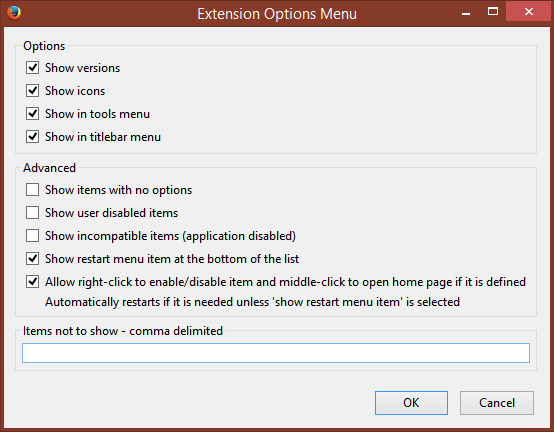
- İsterseniz şu seçenekleri kontrol edin:
- Sürümleri göster
- Listenin en altında yeniden başlatma menüsünü göster
- Öğeyi etkinleştirmek/devre dışı bırakmak için sağ tıklamaya izin verin ve tanımlanmışsa orta tıklamayla ana sayfayı açın
Tamam'ı tıklayın.
- Artık açılır menü sayesinde favori uzantılarınızın seçeneklerine erişmek çok daha kolay olacak.
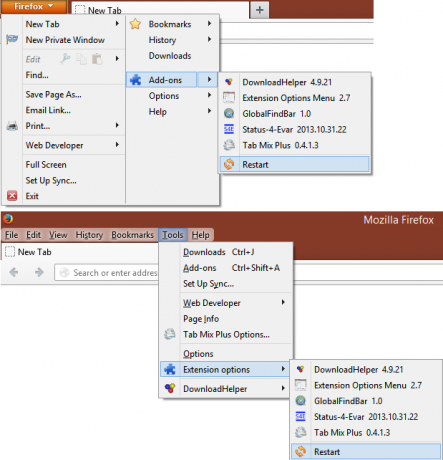
Sürümlerini bile görebilirsiniz. Ayrıca, yapılandırılabilir seçeneklere sahip olmayan tüm uzantılar gizlenerek dağınıklığı azaltır ve kullanışlı bir Yeniden Başlatma seçeneği vardır. Menü çubuğunuz kapalıysa, uzantı seçeneklerine hızlı bir şekilde erişmek için bir araç çubuğu düğmesi de ekler: